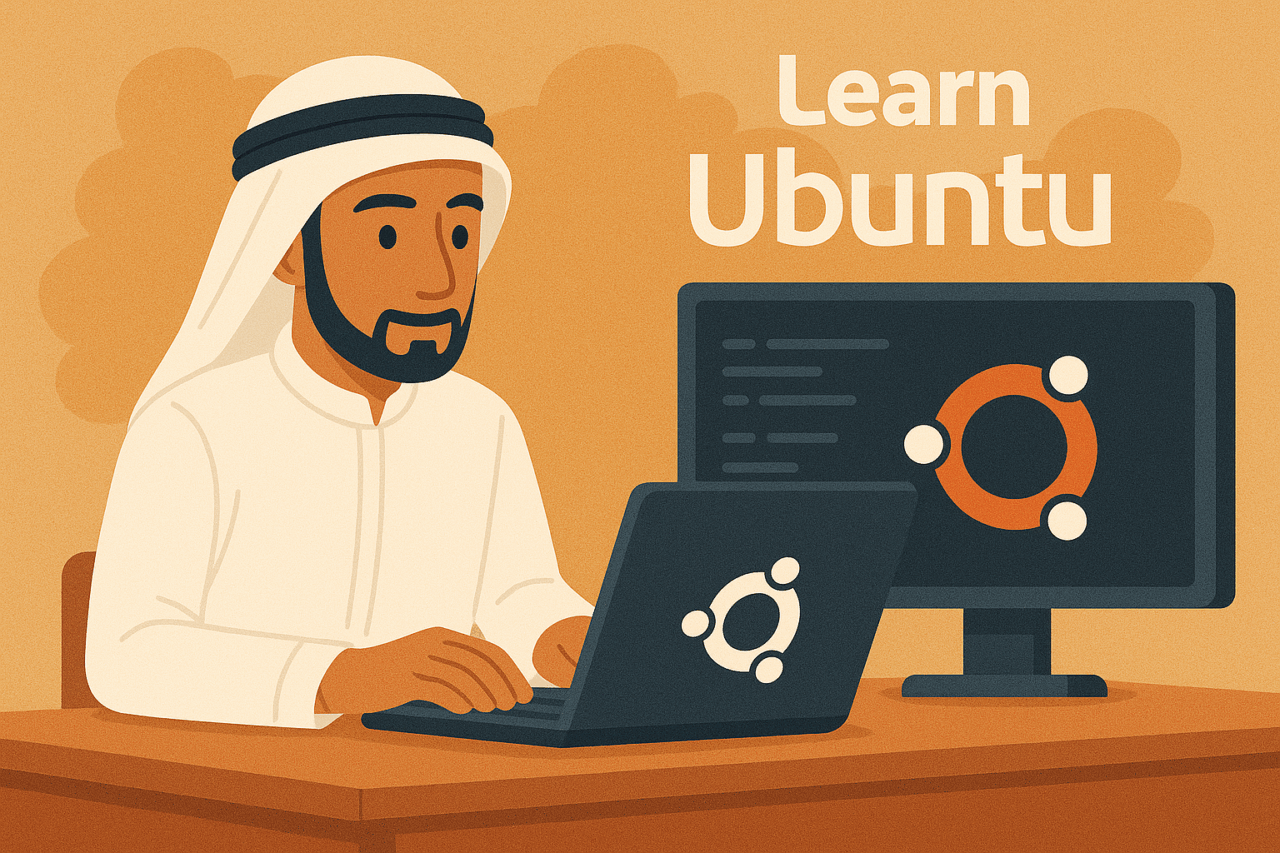1. المقدمة
عند استخدام Ubuntu، قد تواجه أحيانًا رسائل مثل “لم تعد هناك مساحة كافية على القرص” أو “لا يمكن تثبيت تطبيق جديد لعدم وجود مساحة متاحة”. في مثل هذه الحالات، تأتي “عملية توسيع القسم (Partition Expansion)” كحل فعال. توسيع القسم يعني زيادة حجم جزء موجود من القرص (القسم) لتمكين الاستخدام الأمثل لسعة التخزين.
تُستخدم Ubuntu على نطاق واسع سواء كخادم أو كبيئة سطح مكتب، وغالبًا ما تكون هناك حاجة لإدارة الأقسام في سيناريوهات مثل الأجهزة الافتراضية (VM) أو الخوادم الافتراضية الخاصة (VPS) أو بيئات التشغيل المزدوج. ولكن، كثيرون يشعرون بالقلق حول الطريقة الأنسب للتوسيع أو الخوف من فقدان البيانات إذا حدث خطأ أثناء العملية.
في هذه المقالة، نشرح خطوات توسيع الأقسام في Ubuntu بأسلوب مبسط، بدءًا من الخطوات الأساسية وحتى الأمثلة العملية في بيئات LVM أو البيئات الافتراضية. كما سنغطي النقاط المهمة للتحضير المسبق وطرق العمل الآمن لتجنب أي فقدان للبيانات.
حرصنا أن تكون هذه المقالة مفيدة للجميع، من المبتدئين في أوامر لينكس إلى المستخدمين المتوسطين الذين لديهم خبرة سابقة في إدارة الأقسام في توزيعات أخرى. رغم أن توسيع الأقسام يتطلب الحذر، إلا أن معرفة الخطوات الصحيحة تمكنك من الاستفادة القصوى من المساحة وحماية بياناتك الهامة.
2. المعرفة الأساسية قبل توسيع القسم
قبل توسيع الأقسام في Ubuntu، من المفيد فهم بعض الأساسيات لمنع الأخطاء والمشاكل أثناء العملية. سنشرح هنا أساسيات الأقسام وأنظمة الملفات، وجود LVM من عدمه، والاتجاهات الحديثة في بنية الأقسام في Ubuntu.
2.1 ما هو القسم (Partition)؟
القسم هو طريقة لتقسيم وسائط التخزين الفيزيائية (مثل الأقراص الصلبة أو SSD) إلى مساحات منفصلة تُدار بشكل مستقل. على سبيل المثال، يمكنك تقسيم قرص إلى قسم للنظام وآخر للبيانات، وكل قسم يُعامل كوحدة مستقلة. غالبًا ما يتم فصل ملفات النظام وبيانات المستخدم ومنطقة swap في Ubuntu على أقسام منفصلة.
2.2 أنواع جداول الأقسام (GPT وMBR)
هناك طريقتان رئيسيتان لتسجيل بنية الأقسام على القرص: “جدول الأقسام GUID (GPT)” و”سجل التمهيد الرئيسي (MBR)”.
- MBR: طريقة قديمة تدعم أقراص حتى 2 تيرابايت وتسمح بإنشاء حتى 4 أقسام رئيسية فقط.
- GPT: طريقة أحدث تدعم الأقراص ذات السعة الكبيرة (أكثر من 2 تيرابايت) وأكثر من 128 قسمًا. تُعد GPT هي الخيار الافتراضي في معظم إصدارات Ubuntu الحديثة.
إذا لم تكن متأكدًا من نوع الجدول لديك، يمكنك التحقق باستخدام الأمر sudo parted -l.
2.3 وجود إدارة المجلدات المنطقية (LVM)
في Ubuntu، يمكن توسيع الأقسام إما مباشرة أو باستخدام LVM (مدير وحدات التخزين المنطقية) الذي يتيح إدارة مرنة للأقسام.
- بدون LVM (أقسام عادية): تُنشأ أنظمة الملفات (مثل ext4) مباشرة على القسم. هذا هو السيناريو الأكثر شيوعًا.
- مع LVM: يُنشأ “وحدة تخزين مادية (PV)” فوق القرص الفيزيائي، ثم تُجمع عدة وحدات في “مجموعة وحدات التخزين (VG)”، ويُنشأ “وحدة تخزين منطقية (LV)” فوقها. هذا يسمح بتوسيع وتقليص المساحة بسهولة ويشيع في بيئات الخوادم والسحابة.
تختلف خطوات التوسيع بحسب ما إذا كان النظام يستخدم LVM أم لا.
2.4 الاتجاهات الحديثة في بنية الأقسام على Ubuntu
خلال تثبيت Ubuntu، يمكنك اختيار استخدام LVM. في الإصدارات الحديثة (خاصة بدءًا من 20.04)، يُوصى باستخدام LVM في بيئات الخوادم. بينما في بيئات سطح المكتب أو الأنظمة ذات التمهيد المزدوج، تبقى البنية البسيطة (ext4 فقط) شائعة.
2.5 ملاحظات مهمة عند توسيع الأقسام
قبل توسيع القسم، يجب التأكد من وجود “مساحة غير مخصصة (unallocated space)” على القرص. حسب موقع الأقسام أو بنية القرص، قد يكون التوسيع غير ممكن في بعض الحالات. لذا تحقق أولاً من بنية القرص الحالية باستخدام أوامر lsblk أو parted.
ننصح بشدة بعمل نسخة احتياطية من البيانات الهامة قبل أي عملية توسيع. حتى في حال حدوث مشكلة أو فقدان للبيانات، ستكون قادرًا على استعادة بياناتك بأمان.
3. ملخص طرق التوسيع حسب البيئة
يختلف إجراء توسيع القسم في Ubuntu حسب البيئة وبنية القرص. هنا سنوضح الخطوات الرئيسية لأربع حالات: بيئة بدون LVM، بيئة مع LVM، بيئة VPS أو السحابة، وبيئة التمهيد المزدوج.
3.1 توسيع القسم في بيئة بدون LVM (ext4)
أكثر الحالات شيوعًا هي عندما يُنشأ نظام الملفات ext4 مباشرة على القسم دون استخدام LVM.
- زيادة حجم القرص
- في الأجهزة الافتراضية أو VPS، زد مساحة القرص من لوحة الإدارة أولاً.
- في أجهزة الكمبيوتر الفيزيائية، قم بتجهيز مساحة غير مخصصة.
- توسيع القسم
- استخدم
sudo partedأوsudo fdiskفي الطرفية لتوسيع القسم المستهدف. - مع parted، استخدم أمر مثل التالي (مثال لتوسيع /dev/sda1):
sudo parted /dev/sda (parted) resizepart 1 <الموضع النهائي الجديد (مثال: 100%)>
- توسيع نظام الملفات
- بعد توسيع القسم، يجب توسيع نظام الملفات كذلك.
- بالنسبة إلى ext4، استخدم الأمر:
sudo resize2fs /dev/sda1 - سيتم عكس التغيير على نظام الملفات الآن.
- التحقق من التوسيع
- بعد الانتهاء، تحقق من زيادة المساحة باستخدام
df -h.
3.2 توسيع القسم في بيئة LVM
عند استخدام LVM، يمكن التوسيع بسهولة ومرونة أكبر.
- زيادة حجم القرص
- أضف مساحة إلى القرص الفيزيائي أو القرص الافتراضي.
- في الأجهزة الفيزيائية، قم بإعداد مساحة غير مخصصة أولاً.
- توسيع وحدة التخزين الفيزيائية (PV)
- عرّف المساحة الجديدة كوحدة تخزين فيزيائية في LVM:
sudo pvresize /dev/sda2
(اسم الجهاز يختلف حسب البيئة)
- توسيع وحدة التخزين المنطقية (LV)
- حدد وحدة التخزين المنطقية المستهدفة وزد مساحتها:
sudo lvextend -l +100%FREE /dev/ubuntu-vg/ubuntu-lv
-l +100%FREEتعني تخصيص كل المساحة المتاحة.
- توسيع نظام الملفات
- إذا كان نظام الملفات هو ext4، استخدم:
sudo resize2fs /dev/ubuntu-vg/ubuntu-lv
- التحقق
- تحقق من الحجم الجديد باستخدام
df -hأوlsblk.
3.3 التوسيع في بيئة VPS أو السحابة
غالبًا ما تحتاج في VPS أو السحابة إلى توسيع القسم دون إعادة تشغيل الخادم. في هذه الحالة، يمكنك استخدام أداة growpart.
- توسيع حجم القرص
- قم بإضافة مساحة للقرص من لوحة التحكم لدى المزود.
- توسيع القسم باستخدام growpart
- إذا كانت حزمة cloud-utils مثبتة، يمكنك استخدام:
sudo growpart /dev/sda 1
سيتم توسيع القسم تلقائيًا.
- توسيع نظام الملفات
- تابع بتنفيذ:
sudo resize2fs /dev/sda1
- التحقق
- تحقق من التوسيع باستخدام
df -h.
3.4 ضبط الأقسام في بيئة التمهيد المزدوج (ويندوز/أوبونتو)
عند تثبيت Windows وUbuntu على نفس القرص، قد لا تتمكن من التوسيع إذا لم تكن المساحة غير المخصصة بجانب قسم Ubuntu.
- نقل المساحة غير المخصصة
- استخدم أدوات تحرير الأقسام في ويندوز (مثل MiniTool Partition Wizard) لنقل المساحة غير المخصصة بجوار قسم Ubuntu.
- توسيع القسم من Ubuntu
- نفذ خطوات التوسيع كما في الأعلى.
- النسخ الاحتياطي للبيانات ضروري
- في بيئة التمهيد المزدوج، يجب دائمًا أخذ نسخة احتياطية قبل أي عملية توسيع لتجنب فقدان البيانات.
4. استكشاف المشاكل والأسئلة الشائعة
قد تظهر أسئلة أو مشاكل أثناء أو بعد عملية توسيع القسم. هنا نستعرض الأسئلة الشائعة والأخطاء النموذجية وطرق التعامل معها.
4.1 الأسئلة الشائعة (FAQ)
س1: لا أجد مساحة غير مخصصة (Free space). ماذا أفعل؟
ج: تحتاج إلى وجود مساحة غير مخصصة لتوسيع القسم. تحقق من حالة القرص باستخدام lsblk أو sudo parted /dev/sda print free. إذا لم تكن هناك مساحة، احذف الأقسام غير الضرورية أو أضف مساحة جديدة في البيئة الافتراضية.
س2: هل أحتاج إلى pvresize أو lvextend إذا لم أستخدم LVM؟
ج: إذا لم تستخدم LVM، لا حاجة لهذه الأوامر. في حالة الأقسام العادية (مثل ext4)، فقط وسّع القسم ثم وسّع نظام الملفات. يمكنك التحقق من نوع القسم باستخدام lsblk أو sudo pvs.
س3: ماذا لو لم تكن المساحة غير المخصصة بجوار القسم؟
ج: يجب أن تكون المساحة غير المخصصة بجوار القسم المستهدف. إذا كانت بعيدة، استخدم أدوات مثل “MiniTool Partition Wizard” في ويندوز لإعادة ترتيب الأقسام. تأكد دائمًا من النسخ الاحتياطي عند تعديل الأقسام على الأجهزة الفعلية.
س4: هل يمكن توسيع الأقسام أثناء تشغيل Ubuntu؟
ج: لا يمكن عادةً توسيع القسم الجذري (/) أو أي قسم مُركب أثناء تشغيل النظام. من الأفضل استخدام USB مباشر (Live USB) للقيام بذلك. في بيئة السحابة/VPS، يمكن التوسيع أونلاين في معظم الحالات، لكن في حال وجود خطأ قد تحتاج لإلغاء تركيب القسم مؤقتًا أو إعادة التشغيل.
س5: قسم swap يعيق عملية التوسيع. ماذا أفعل؟
ج: إذا كان swap بجوار قسم Ubuntu، يمكنك تعطيله مؤقتًا باستخدام swapoff، ثم حذفه ومتابعة التوسيع. بعد ذلك، يمكنك إعادة إنشاء swap وتحديث /etc/fstab إذا لزم الأمر.
س6: زدت مساحة القرص في البيئة الافتراضية لكن النظام لا يتعرف عليها. لماذا؟
ج: بعد توسيع القرص في برامج مثل VMware أو VirtualBox، قد تحتاج لإعادة فحص القرص من داخل النظام باستخدام echo 1 > /sys/class/block/sdX/device/rescan أو إعادة التشغيل أو استخدام partprobe.
س7: ما الفرق بين GPT وMBR وأيهما أختار؟
ج: GPT يدعم الأقراص الكبيرة (أكثر من 2 تيرابايت) وعدد كبير من الأقسام، ويُنصح باستخدامه في معظم البيئات الحديثة. اختر MBR فقط إذا كنت بحاجة إلى التوافق مع الأنظمة القديمة.
4.2 أخطاء شائعة وطرق معالجتها
- “no free space available” → تحتاج لمساحة غير مخصصة بجوار القسم. عدل مواقع الأقسام وحاول مرة أخرى.
- “device is busy” أو “resource busy” → القسم قيد الاستخدام أو مركب. قم بإلغاء تركيبه أو استخدم USB مباشر للعمل.
- “The partition is currently in use” → القسم مستعمل حاليًا. أوقف الخدمة أو النظام مؤقتًا وأعد المحاولة.
- “resize2fs: Bad magic number in super-block” → تحقق من نوع القسم والأمر المستخدم. إذا كان xfs استخدم
xfs_growfsبدلًا من resize2fs.
معرفة هذه المشاكل مسبقًا ستساعدك على التعامل معها بهدوء. لا تتردد في الرجوع لخطوات المقال أو المصادر الرسمية عند الحاجة.
5. التحقق النهائي والملخص
بعد الانتهاء من توسيع الأقسام، تحقق دائمًا من النتائج للتأكد من عدم وجود مشاكل أو فقدان بيانات ولضمان استقرار النظام.
5.1 طرق التحقق بعد التوسيع
(1) التحقق من سعة القرص
استخدم الأمر df -h لعرض سعة كل قسم ومساحته الحرة، وتأكد من أن القسم الذي وسعته ظهر بالحجم الجديد المتوقع.
df -hركز بشكل خاص على الأقسام مثل “/” أو “/home” التي ترغب في توسيعها.
(2) التحقق من بنية الأقسام
يعرض الأمر lsblk جميع أجهزة التخزين وبنية الأقسام في شكل شجري، مما يساعد في التأكد من الحجم والترتيب.
lsblk (3) التحقق التفصيلي باستخدام parted
يمكنك استخدام sudo parted /dev/sda print free لمراجعة جدول الأقسام والمساحات غير المخصصة بالتفصيل.
(4) فحص إضافي في حالة LVM
إذا كنت تستخدم LVM، تحقق من الحجم باستخدام sudo lvs أو sudo vgs أيضًا.
5.2 ملاحظات بعد العملية
- إدارة النسخ الاحتياطية إذا أكملت العملية بنجاح ولم تلاحظ أي مشاكل، يمكنك حذف النسخ الاحتياطية المؤقتة. مع ذلك، احتفظ بالنسخة لفترة إذا كنت غير متأكد.
- فحص نظام الملفات ننصح بفحص نظام الملفات باستخدام أمر مثل
fsckتحسبًا لأي مشاكل.
(يرجى تنفيذ الأمر بعد إلغاء التركيب)sudo fsck /dev/sda1 - إعادة التشغيل غالبًا لا تحتاج لإعادة التشغيل بعد التوسيع، لكن في بعض البيئات الافتراضية أو الأجهزة قد تحتاج لإعادة التشغيل ليتم التعرف الكامل على الحجم الجديد.
5.3 الملخص
عملية توسيع الأقسام في Ubuntu سهلة إذا قمت بالتحضير واتبعت الخطوات الصحيحة. من خلال النسخ الاحتياطي والتحقق قبل وبعد العملية، يمكنك إدارة السعة التخزينية بأمان وفعالية.
إدارة الأقسام والتخزين مهمة سواء لإدارة النظام أو للاستخدام اليومي. نأمل أن يكون هذا المقال مفيدًا لك في بيئتك.